怎么用ps增加照片清晰度,PS增加照片清晰度教程
对于怎么用ps增加照片清晰度,PS增加照片清晰度教程,很多网友还不是很明白,今天艾巴小编收集了这方面的知识,就将其分享出来。 操作方法
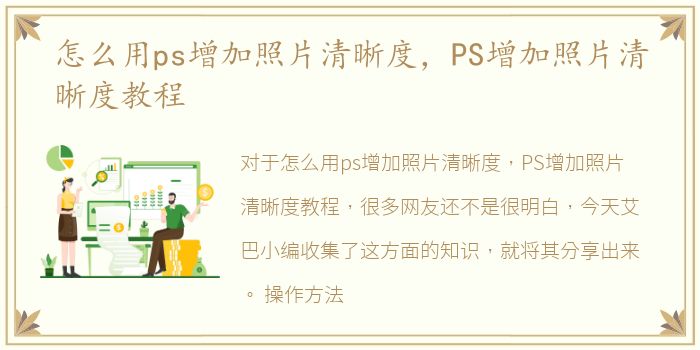
对于怎么用ps增加照片清晰度,PS增加照片清晰度教程,很多网友还不是很明白,今天艾巴小编收集了这方面的知识,就将其分享出来。
操作方法:
1.运行Photoshop软件,文件打开找到要处理的图片选择打开图片;也可以把图片拖到Photoshop软件的图标上,打开图片,来到Photoshop窗口。
2.在窗口右下角的图层面板中,在背景图层上点击鼠标右键,选择复制的图层为图层1;也可以使用快捷键:Ctrl J快速复制图层。
3.依次点击窗口菜单栏中的过滤其他高反差预订,打开高反差预订设置框。窗口中图片的颜色将被过滤。
4.在高反差保留设置选项框中,将半径设置为5像素,然后单击确定。注:半径的设置视实际情况而定。不同的半径会改变画面中的轮廓,这是画面清晰度会发生明显变化的部分。
窗口右下角图层面板
5.:在图层1上双击鼠标左键打开图层样式选项框,或者右键单击混合选项打开图层样式选项框。
6.在图层样式选项框:选择叠加混合模式,然后单击确定。混合模式中有许多选项。可以选择不同的物品,图片会有不同的效果。可以根据自己的实际需求来选择。
7.在图层面板中复制图层1。每增加一份,画面的清晰度就会发生变化,直到达到你想要的效果。图为复制10份后的效果。
8.达到想要的效果后,就可以保存图片了:文件保存(另存为)。退出Photoshop,操作完成。
9.对于一些分辨率低或者像素小的照片,因为照片小,提高清晰度后效果不会很明显,所以建议先提高照片的分辨率或者像素再提高清晰度。具体教程请参考链接。
以上知识分享到此为止,希望能够帮助到大家!
推荐阅读
- alfa romeo车标含义?(阿尔法罗密欧车标)
- 华为鸿蒙os如何操作 华为鸿蒙os2.0系统官网报名入口
- 14款沃尔沃s60l二手车能买吗?(沃尔沃s60为什么贬值厉害)
- power mp3 wma converter(mp3格式转换器)软件介绍(power mp3 wma converter(mp3格式转换器))
- 42岁李贞贤宣布平安生女,网友:歌声击退山贼的那个
- 热火朝天的高铁WiFi迟迟未到(5G能否破局)
- 华为手机性价比最高是哪几款2022? 华为哪款手机性价比高最值得入手
- 进口捷豹全部车型报价?(捷豹报价大全价格表)
- 韩庚江铠同疑相恋,两人同游马尔代夫遭曝光
- 八卦格字帖软件介绍(八卦格字帖)
- 虚拟机 操作系统(操作系统整合:虚拟机管理程序的下一步)
- 比亚迪f6参数配置?(比亚迪f6)
- 奥沙利文获世锦冠军,奥沙利文得了几次世锦赛冠军
- Evel Knievel手游游戏介绍(Evel Knievel手游)
- 索尼wi1000x拆解(SONYNZW-X1000系列高清拆解图集)
- 4座硬顶敞篷跑车都有哪几款?(4门4座硬顶敞篷车推荐)
- 艺术体操团体全能决赛,艺术体操团体全能决赛中国
- 工人物语6通用修改器游戏介绍(工人物语6通用修改器)
- 简述电机换向器的工作原理图(简述电机换向器的工作原理)
- Atheros-AR5007EG无线网卡驱动软件介绍(Atheros-AR5007EG无线网卡驱动)
